win10怎么设置技嘉主板bios从u盘启动系统 技嘉主板bios如何设置从u盘启动win10系统
更新时间:2024-08-28 08:31:37作者:yang
在日常使用电脑的过程中,有时候我们需要通过U盘来启动系统,而在使用技嘉主板的情况下,如何设置BIOS让电脑从U盘启动就成为了一个疑惑。特别是在安装或重装Win10系统的时候,正确设置主板BIOS是非常重要的。本文将介绍如何在技嘉主板上设置BIOS,让电脑可以从U盘启动Win10系统。愿本文可以帮助到有需要的读者。
具体方法:
1、技嘉主板进入BIOS的键位是的del键,一直不停地按进入BIOS。
2、进入BIOS之后,按住左右键切换到BIOS功能选项,然后选择“启动优先权#1”,点击回车键进入。
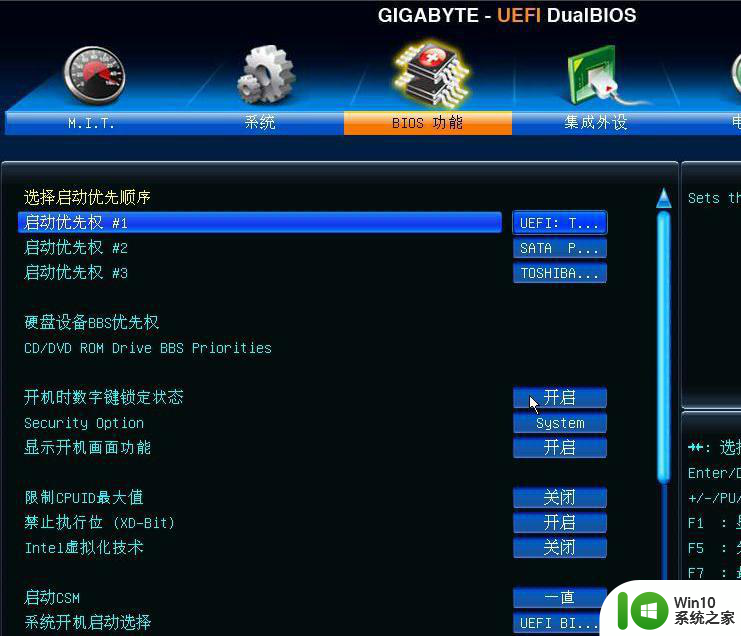
3、然后将U盘设为第一启动项,点击回车确定。
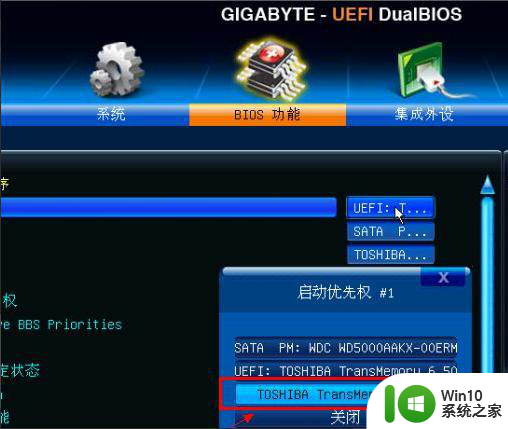
4、这里我选择的是三星U盘,所以这里会变成三星的U盘名字。
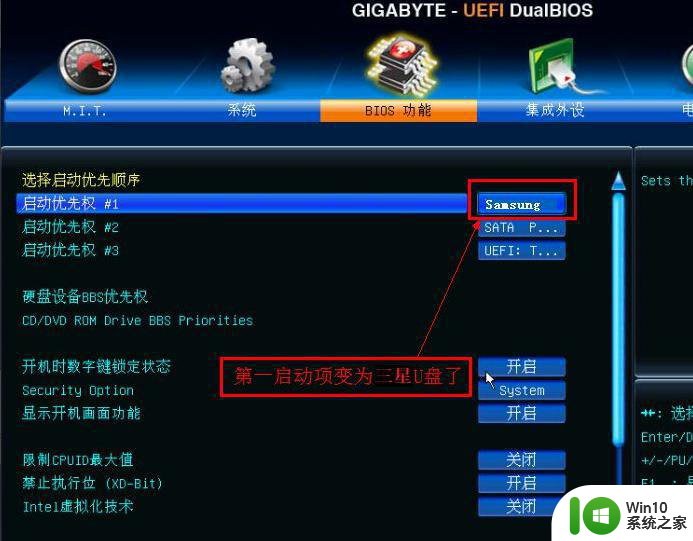
5、最后点击F10键保存并退出就可以了。
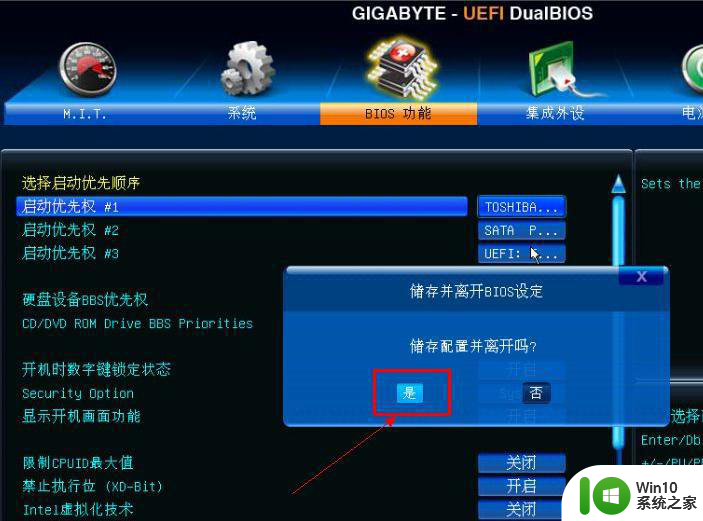
以上就是win10怎么设置技嘉主板bios从u盘启动系统的全部内容,有遇到这种情况的用户可以按照小编的方法来进行解决,希望能够帮助到大家。
win10怎么设置技嘉主板bios从u盘启动系统 技嘉主板bios如何设置从u盘启动win10系统相关教程
win10系统教程推荐
- 1 蜘蛛侠:暗影之网win10无法运行解决方法 蜘蛛侠暗影之网win10闪退解决方法
- 2 win10桌面图标设置没有权限访问如何处理 Win10桌面图标权限访问被拒绝怎么办
- 3 win10关闭个人信息收集的最佳方法 如何在win10中关闭个人信息收集
- 4 英雄联盟win10无法初始化图像设备怎么办 英雄联盟win10启动黑屏怎么解决
- 5 win10需要来自system权限才能删除解决方法 Win10删除文件需要管理员权限解决方法
- 6 win10电脑查看激活密码的快捷方法 win10电脑激活密码查看方法
- 7 win10平板模式怎么切换电脑模式快捷键 win10平板模式如何切换至电脑模式
- 8 win10 usb无法识别鼠标无法操作如何修复 Win10 USB接口无法识别鼠标怎么办
- 9 笔记本电脑win10更新后开机黑屏很久才有画面如何修复 win10更新后笔记本电脑开机黑屏怎么办
- 10 电脑w10设备管理器里没有蓝牙怎么办 电脑w10蓝牙设备管理器找不到
win10系统推荐
- 1 番茄家园ghost win10 32位官方最新版下载v2023.12
- 2 萝卜家园ghost win10 32位安装稳定版下载v2023.12
- 3 电脑公司ghost win10 64位专业免激活版v2023.12
- 4 番茄家园ghost win10 32位旗舰破解版v2023.12
- 5 索尼笔记本ghost win10 64位原版正式版v2023.12
- 6 系统之家ghost win10 64位u盘家庭版v2023.12
- 7 电脑公司ghost win10 64位官方破解版v2023.12
- 8 系统之家windows10 64位原版安装版v2023.12
- 9 深度技术ghost win10 64位极速稳定版v2023.12
- 10 雨林木风ghost win10 64位专业旗舰版v2023.12